Tệp MBOX chứa một kho lưu trữ các email. Nói cách khác, đây là định dạng tệp được sử dụng phổ biến nhất để lưu trữ tập hợp các email trong một file duy nhất. Ví dụ: khi bạn download kho lưu trữ Gmail của mình từ Google Takeout, bạn sẽ nhận được tệp MBOX chứa tất cả các email của mình.
Vậy làm thế nào để truy cập và xem các nội dung trong tệp MBOX? Công cụ Mozilla Thunderbird sẽ giúp bạn giải quyết vấn đề.
Download Mozilla Thunderbird
Ứng dụng Mozilla Thunderbird mã nguồn mở là một sự lựa chọn được đánh giá cao nếu bạn đang tìm kiếm một công cụ mở tệp MBOX chuyên dụng. Ví dụ minh họa trong bài viết này được thực hiện với Mozilla Thunderbird phiên bản 78, là phiên bản mới nhất tính từ ngày 15 tháng 1 năm 2021.
Tuy nhiên trước tiên, bạn cần download và cài đặt Mozilla Thunderbird trên hệ thống. Ứng dụng hiện có sẵn cho Windows, macOS và Linux.
Khởi chạy Thunderbird và thiết lập tài khoản
Nếu chưa từng sử dụng Mozilla Thunderbird, bạn sẽ thấy hộp thoại “Set Up Your Existing Email Address” trong lần đầu tiên bạn khởi chạy ứng dụng. Nhấp vào "Cancel" để tiếp tục.
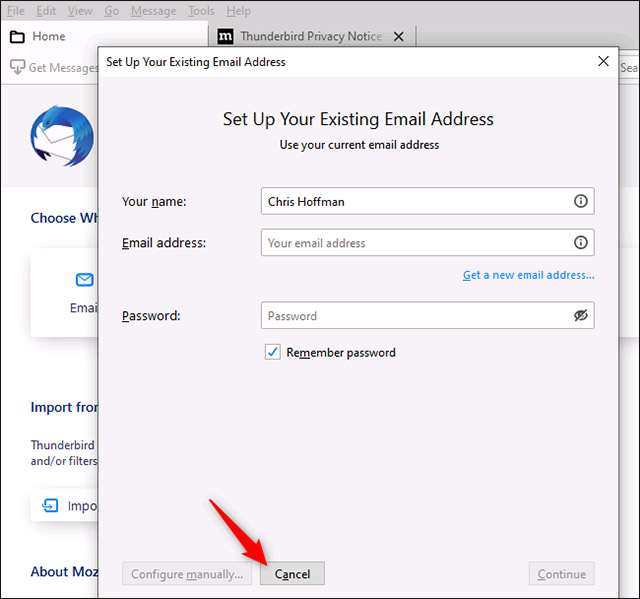
Thunderbird muốn trở thành ứng dụng email mặc định của bạn. Hãy bỏ tích mục “Always perform this check when starting Thunderbird” và nhấp vào “Skip Integration” để loại bỏ tùy chọn này.
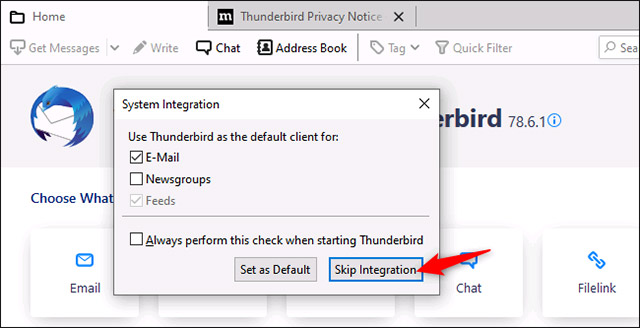
Mozilla Thunderbird yêu cầu bạn thiết lập một “tài khoản” cục bộ trước khi có thể sử dụng.
Để tạo một tài khoản Thunderbird cục bộ trống, trong mục “Choose What to Set Up”, hãy nhấp vào “Feeds”. Hoặc bạn cũng có thể nhấp vào menu > New > Feed Account.
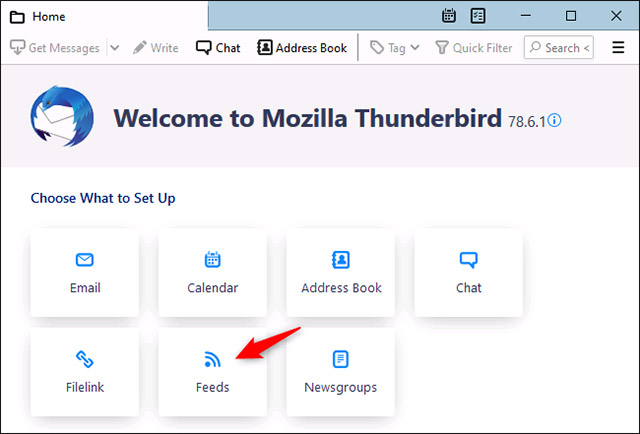
Nhấp vào “Next” và sau đó là “Finish” để tạo tài khoản.
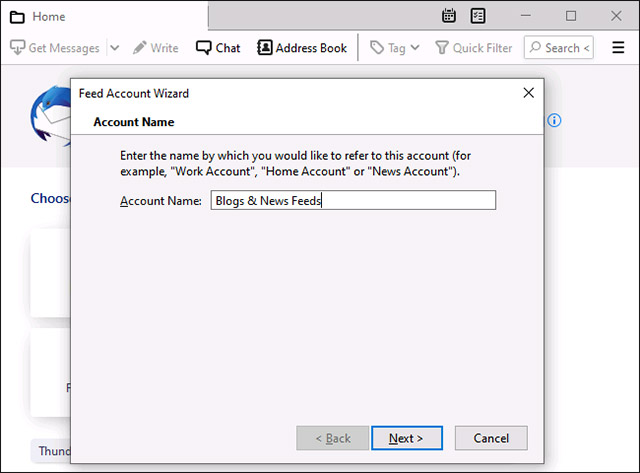
Liên kết Thunderbird với tệp MBOX
Bây giờ bạn có thể mở Thunderbird và cho hiển thị nội dung tệp MBOX của mình.
Để bắt đầu, hãy nhấp vào menu > Account Settings.
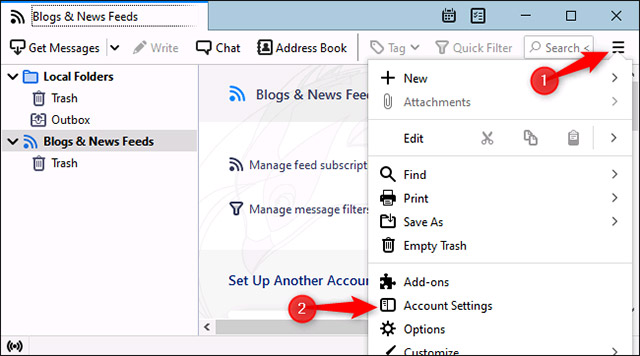
Trên màn hình Account Settings, hãy nhấp vào “Local Folders”.
Trong phần Message Storage, nhấp vào nút “Browse” (nằm bên phải Local Directory).
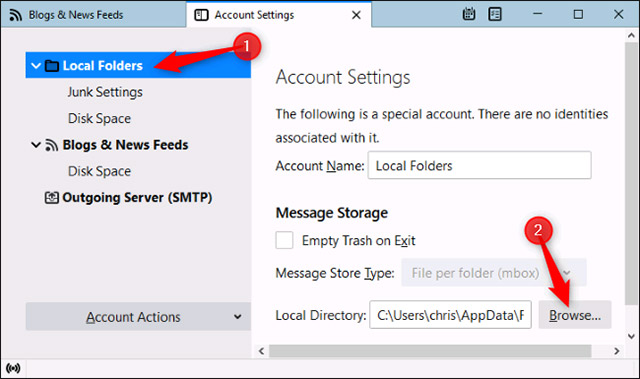
Duyệt đến thư mục chứa tệp MBOX của bạn và nhấp vào “Select Folder”. Ví dụ: nếu tệp MBOX của bạn nằm trong C:\Users\[tên]\Downloads\Takeout\Mail, hãy duyệt đến thư mục “Mail” đó và nhấp vào “Select Folder”.
Thunderbird sẽ cho bạn biết nó cần phải khởi động lại. Nhấp vào “Restart”.
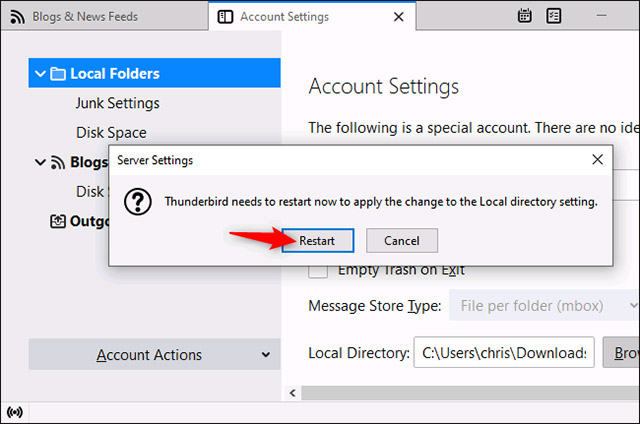
Truy cập nội dung tệp MBOX
Bây giờ, bạn đã có thể xem toàn bộ nội dung tệp MBOX của mình trong Thunderbird. Bạn sẽ thấy tên của tệp MBOX trong mục “Local Folders”. Nhấp vào nó và bạn có thể duyệt nội dung của tệp MBOX giống như bạn duyệt các hộp thư email thông thường.
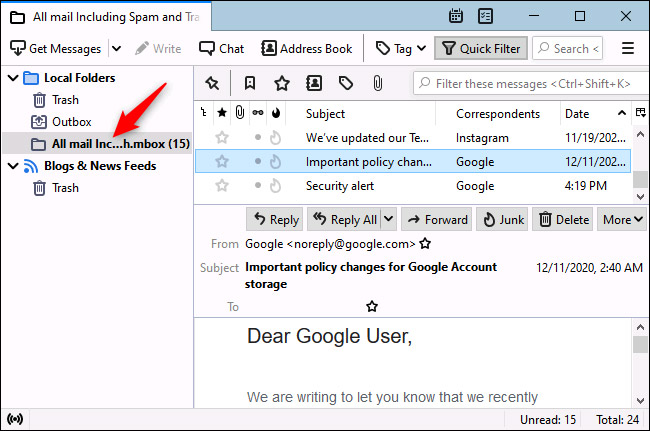
Bạn có thể mở Thunderbird bất cứ khi nào muốn xem nội dung tệp MBOX của mình. Lưu ý rằng Thunderbird được liên kết với tệp MBOX ở vị trí cụ thể của tệp đó trên máy tính. Vì vậy, nếu di chuyển tệp MBOX sang một thư mục khác, bạn sẽ cần quay lại bước cài đặt tài khoản Thunderbird và liên kết ứng dụng với vị trí mới của tệp.
 Công nghệ
Công nghệ  Windows
Windows  iPhone
iPhone  Android
Android  Làng CN
Làng CN  Khoa học
Khoa học  Ứng dụng
Ứng dụng  Học CNTT
Học CNTT  Game
Game  Download
Download  Tiện ích
Tiện ích 


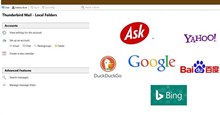


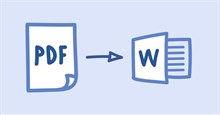
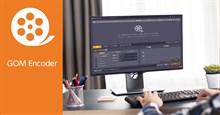
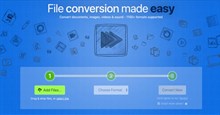



 Nhạc, phim, truyện online
Nhạc, phim, truyện online  Phần mềm học tập
Phần mềm học tập  Linux
Linux  Đồng hồ thông minh
Đồng hồ thông minh  Chụp ảnh - Quay phim
Chụp ảnh - Quay phim  macOS
macOS  Phần cứng
Phần cứng  Thủ thuật SEO
Thủ thuật SEO  Kiến thức cơ bản
Kiến thức cơ bản  Dịch vụ ngân hàng
Dịch vụ ngân hàng  Lập trình
Lập trình  Dịch vụ công trực tuyến
Dịch vụ công trực tuyến  Dịch vụ nhà mạng
Dịch vụ nhà mạng  Nhà thông minh
Nhà thông minh  Ứng dụng văn phòng
Ứng dụng văn phòng  Tải game
Tải game  Tiện ích hệ thống
Tiện ích hệ thống  Ảnh, đồ họa
Ảnh, đồ họa  Internet
Internet  Bảo mật, Antivirus
Bảo mật, Antivirus  Họp, học trực tuyến
Họp, học trực tuyến  Video, phim, nhạc
Video, phim, nhạc  Giao tiếp, liên lạc, hẹn hò
Giao tiếp, liên lạc, hẹn hò  Hỗ trợ học tập
Hỗ trợ học tập  Máy ảo
Máy ảo  Điện máy
Điện máy  Tivi
Tivi  Tủ lạnh
Tủ lạnh  Điều hòa
Điều hòa  Máy giặt
Máy giặt  Quạt các loại
Quạt các loại  Cuộc sống
Cuộc sống  Kỹ năng
Kỹ năng  Món ngon mỗi ngày
Món ngon mỗi ngày  Làm đẹp
Làm đẹp  Nuôi dạy con
Nuôi dạy con  Chăm sóc Nhà cửa
Chăm sóc Nhà cửa  Du lịch
Du lịch  Halloween
Halloween  Mẹo vặt
Mẹo vặt  Giáng sinh - Noel
Giáng sinh - Noel  Quà tặng
Quà tặng  Giải trí
Giải trí  Là gì?
Là gì?  Nhà đẹp
Nhà đẹp  TOP
TOP  Ô tô, Xe máy
Ô tô, Xe máy  Giấy phép lái xe
Giấy phép lái xe  Tấn công mạng
Tấn công mạng  Chuyện công nghệ
Chuyện công nghệ  Công nghệ mới
Công nghệ mới  Trí tuệ nhân tạo (AI)
Trí tuệ nhân tạo (AI)  Anh tài công nghệ
Anh tài công nghệ  Bình luận công nghệ
Bình luận công nghệ  Quiz công nghệ
Quiz công nghệ  Microsoft Word 2016
Microsoft Word 2016  Microsoft Word 2013
Microsoft Word 2013  Microsoft Word 2007
Microsoft Word 2007  Microsoft Excel 2019
Microsoft Excel 2019  Microsoft Excel 2016
Microsoft Excel 2016  Microsoft PowerPoint 2019
Microsoft PowerPoint 2019  Google Sheets - Trang tính
Google Sheets - Trang tính  Code mẫu
Code mẫu  Photoshop CS6
Photoshop CS6  Photoshop CS5
Photoshop CS5  Lập trình Scratch
Lập trình Scratch  Bootstrap
Bootstrap